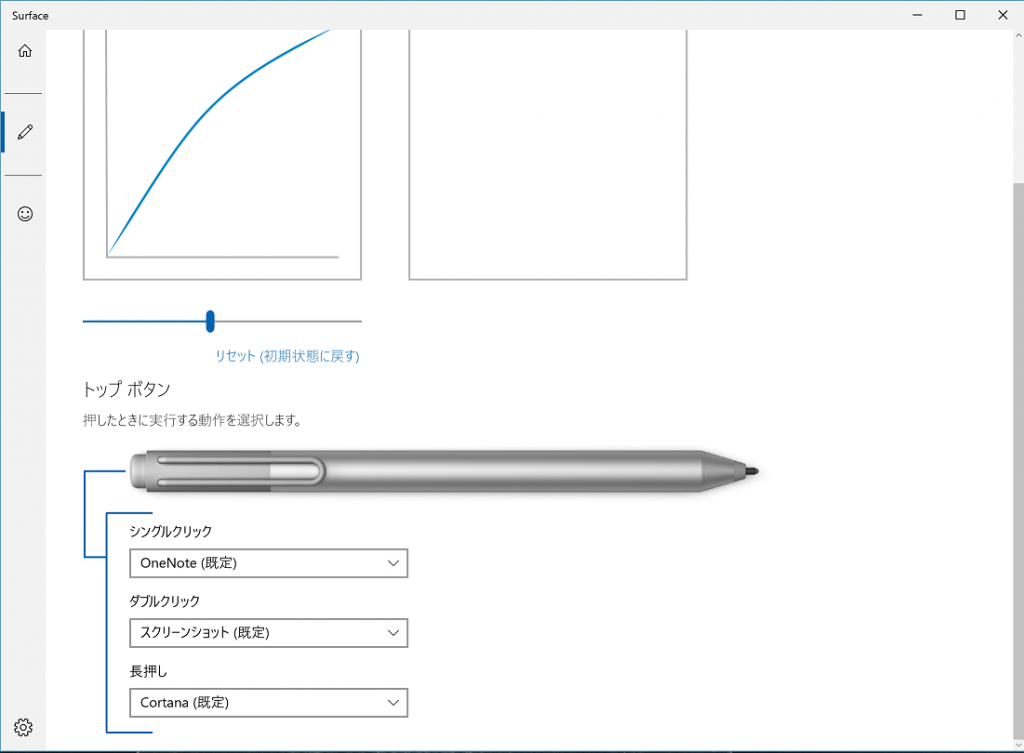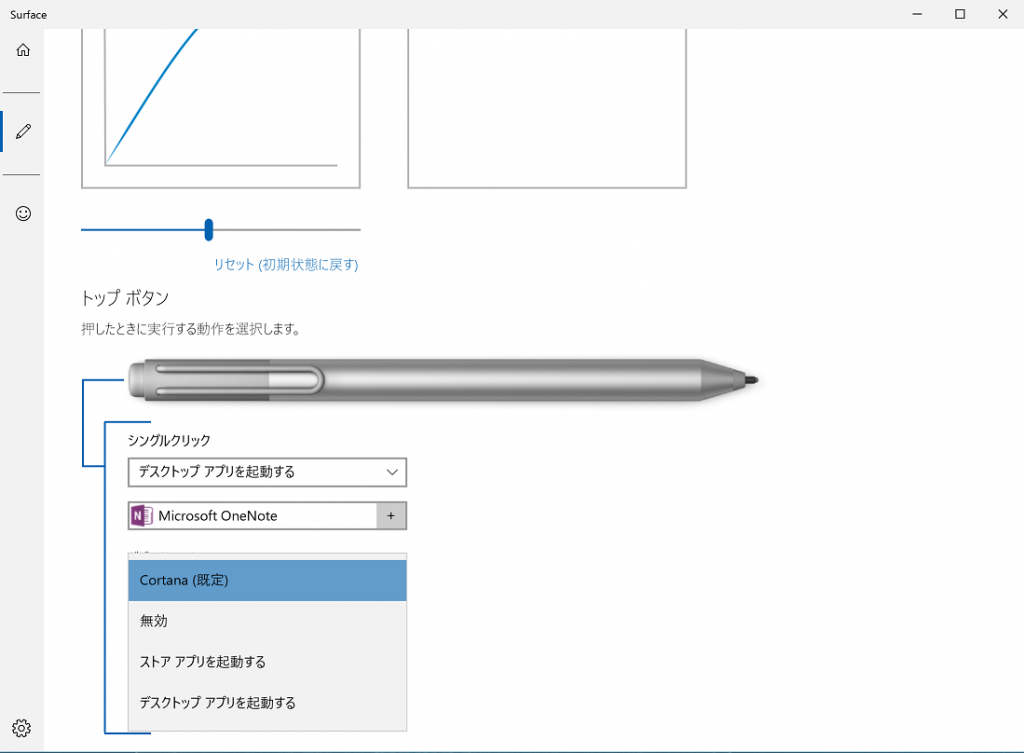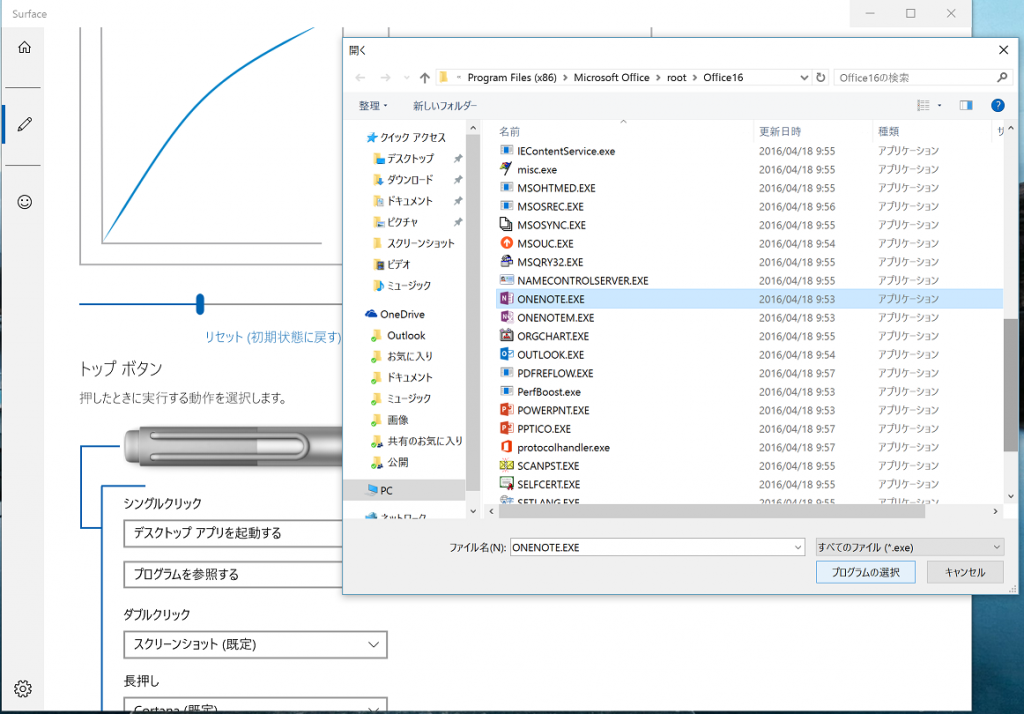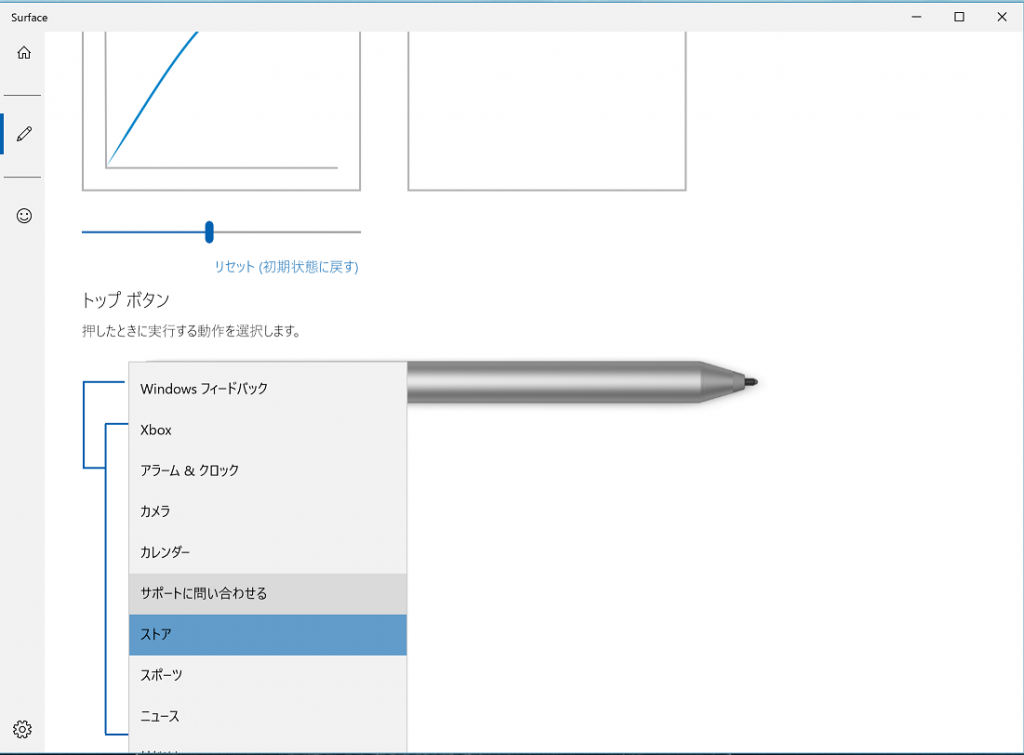Surface Pro 4 / Book で Surface ペンのトップボタンで開くアプリを変更する
アップデートにより、トップボタンで起動するアプリを既定の OneNote アプリから変更することが可能に
こんにちは。 Surface 法人向けサポート担当の岩松です。
Surface ペンのトップボタンをクリックすると、 OneNote が起動し素早くメモを取ることができるのは、 Surface シリーズのアドバンテージです。
Windows 8.1 モデルの Surface 3 / Pro 3 では、トップボタンをクリックした際に起動するアプリを、既定の OneNote (ストア アプリ) から OneNote 2013 に変更することができましたが、 Surface Pro 4 の発売当初は、変更する機能が実装されていませんでした。
その後のアップデートにより、現在では、"Surface" アプリで、ペンから起動するアプリの変更などのカスタマイズができるようになっております。
下記の公式サポートサイトに英語記事がありますが、本記事では、カスタマイズを行う方法のポイントを日本語にてご紹介します。
Choose which OneNote app opens with Surface Pen
OS / ドライバー / アプリのアップデートの実施
カスタマイズを行うためには、OS / ドライバー / アプリそれぞれのアップデートが必要です。下記より古いバージョンをお使いの場合は、まず、手順に沿って最新版に更新を行ってください。
1. Windows 10: バージョン 1511 (ビルド 10586) 以降 (Windows Update により更新します)
<更新手順>
[スタート] メニュー – [設定] – [更新とセキュリティ] – [Windows Update] から、[更新プログラムのチェック] を選択してインストールを開始します。
2. Surface Pen Settings driver: 10.0.302.0 以降 (Windows Update または ファームウェア・ドライバー パッケージにより更新します)
<更新手順>
Windows Update での手順は 1. と同じです。ファームウェア・ドライバー パッケージでの適用方法はこちらをご参照ください。
3. プリインストールされている “Surface” アプリ: 10.0.342.0 以降 ([ストア] アプリにより更新します)
<更新手順>
[ストア] アプリを起動し、右上のアカウント画像から [ダウンロードと更新] - [更新プログラムのチェック] を選択します。
ペンのトップ ボタンをカスタマイズする方法
アップデート完了後、スタート メニューなどから "Surface" アプリを起動すると、ペンの筆圧検知感度の調整の下にペンのトップ ボタンのカスタマイズに関する設定項目が表示されます。
既定では、[シングルクリック] が [OneNote]、[ダブルクリック] が [スクリーンショット]、[長押し] が [Cortana] に割り当てられています。
メニューから、それぞれの動作を [無効]、[ストア アプリを起動する]、[デスクトップ アプリを起動する] の 3 つから選んで変更することができます。
例えば、シングル クリックの動作をデスクトップ版 OneNote 2016 の起動に変更するには、上記のメニューで [デスクトップ アプリを起動する] を選択した後、 OneNote 2016 の実行ファイルを指定します。
(例:OneNote 2016 32bit 版の場合 C:\Program Files (x86)\Microsoft Office\root\Office16\ONENOTE.EXE を選択しています )
今後、ペンのトップボタンをシングルクリックした場合は、OneNote (ストア アプリ)ではなく、デスクトップの OneNote 2016 が起動するようになります。
ストア アプリを起動させる設定にする場合は、アプリのリストから目的のアプリを選択します。
ペンの設定変更が完了後は、ペンのボタンでの動作が変更したものになります。
なお、現時点で、Surface 3 / Surface Pro 3 を Windows 10 でご利用いただいている場合、ペンのトップボタンの設定を変更することはできません。
機能が追加され次第お知らせいたします。